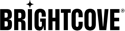Preguntas más frecuentes
-
¿Por qué mi audio y video no están sincronizados?
Presentar una solicitud de soporte. Solucionamos la mayoría de los problemas de sincronización de a / v, por lo que si uno se desliza, queremos saberlo.
Hay varias cosas que pueden causar problemas de sincronización a / v. Arreglamos la mayoría de ellos (como películas con velocidad de fotogramas variable, listas de edición y metadatos corruptos). Pero todavía hay algunas cosas a las que hay que prestar atención.
- Los archivos con listas de edición de Quicktime a veces pueden terminar con una sincronización a / v que empeora lentamente a medida que avanza el archivo. Tenemos principalmente solucionó este problema, pero es posible que algunos casos extremos no estén sincronizados. También estamos trabajando para arreglar esos casos extremos.
- Se sabe que algunos códecs provocan problemas de sincronización a / v. Por el momento, MSS2 (un códec de Windows optimizado para screencasts) es uno de ellos. Nuevamente, esperamos solucionar este problema pronto.
- Los archivos corruptos pueden tener problemas. Podemos adaptarnos a algunos archivos dañados, pero algunos archivos están demasiado dañados para que los arreglemos.
-
¡La resolución es incorrecta! Pedí 640x480 y obtuve 640x360. ¿Qué pasa?
La resolución es complicada. Hay varias razones por las que el archivo de salida podría ser diferente al objetivo de resolución que solicitó.
- Solicitó un tamaño que sea mayor que el del archivo de entrada y no configuró la opción "superior". De forma predeterminada, si solicita 1280x720 y su entrada es 640x360, dejaremos el archivo pequeño. Su dispositivo de reproducción puede escalar el video hasta 1280x720, ya sea Flash, video HTML5, un dispositivo móvil o un reproductor de escritorio. Esto ahorra ancho de banda. Si quieres que aumentemos la resolución (y el tamaño del archivo), establece la opción "upscale" en true.
- A veces, tenemos que hacer que la altura y el ancho sean divisibles por 2 o 4. Algunos códecs o configuraciones no funcionan bien con resoluciones impares o requieren resoluciones divisibles por 4.
- Solicitó un objetivo con una relación de aspecto y su entrada tiene otra relación de aspecto. Si no configura el video modo_aspecto a "estirar", conservaremos la relación de aspecto por defecto. Realmente, quieres esto: estirar un video de 640x480 a 640x360 hará que se vea mal. La mayoría de los jugadores pueden tener en cuenta esto y rellenar el área con barras negras, como una película en formato de pantalla ancha. Si realmente no quiere esto, configure modo_aspecto para "estirar" y distorsionaremos la película para que se ajuste a la relación de aspecto de destino.
-
> ¿Por qué mi salida solo dura 5 segundos?
Estas en Modo de integración. Si tiene una cuenta gratuita / de prueba, todos sus archivos se cortan a 5 segundos de duración para que pueda probar el sistema sin pagar nada. En una cuenta paga, también puede hacer esto con solicitudes de trabajo de prueba, y no le cobraremos por ellas.
-
¡Algo más parece o suena mal! ¿Qué tengo que hacer?
Soporte de contacto haciéndonos saber qué va mal. Incluya uno o dos ID de trabajo que tengan el problema, lo investigaremos y le informaremos lo que encontremos.
-
Mi archivo de salida es más grande que mi entrada. ¿Que esta pasando?
Ocasionalmente, un archivo de salida creado por Zencoder terminará siendo más grande que el archivo de entrada. Esto suele ocurrir cuando el archivo de entrada está muy comprimido o contiene artefactos visuales.
Durante la transcodificación Zencoder no puede diferenciar entre el contenido real del video y los artefactos causados por la compresión, por lo que intenta preservar los artefactos en el video. Incluir esto deliberadamente en la salida requiere más espacio en comparación con tenerlo accidentalmente debido a la compresión, lo que hace que las salidas sean de mayor tamaño.
Si sus archivos de entrada están comprimidos y desea mantener el tamaño de los archivos bajo, su mejor opción es determinar la tasa de bits del archivo de entrada antes de enviarlo a Zencoder y configurar la tasa de bits de su salida para que coincida. De lo contrario, es preferible enviar videos menos comprimidos que contengan menos artefactos. Esto dará como resultado resultados de mejor apariencia que utilizan menos espacio en disco.
Además, algunos códecs son menos eficientes que otros. VP6, Theora y MPEG-4, por ejemplo, son generalmente menos eficientes que H.264 y VP8. Siguen siendo buenos códecs, pero la conversión de un códec altamente eficiente a uno más bajo obviamente afectará el tamaño del archivo.